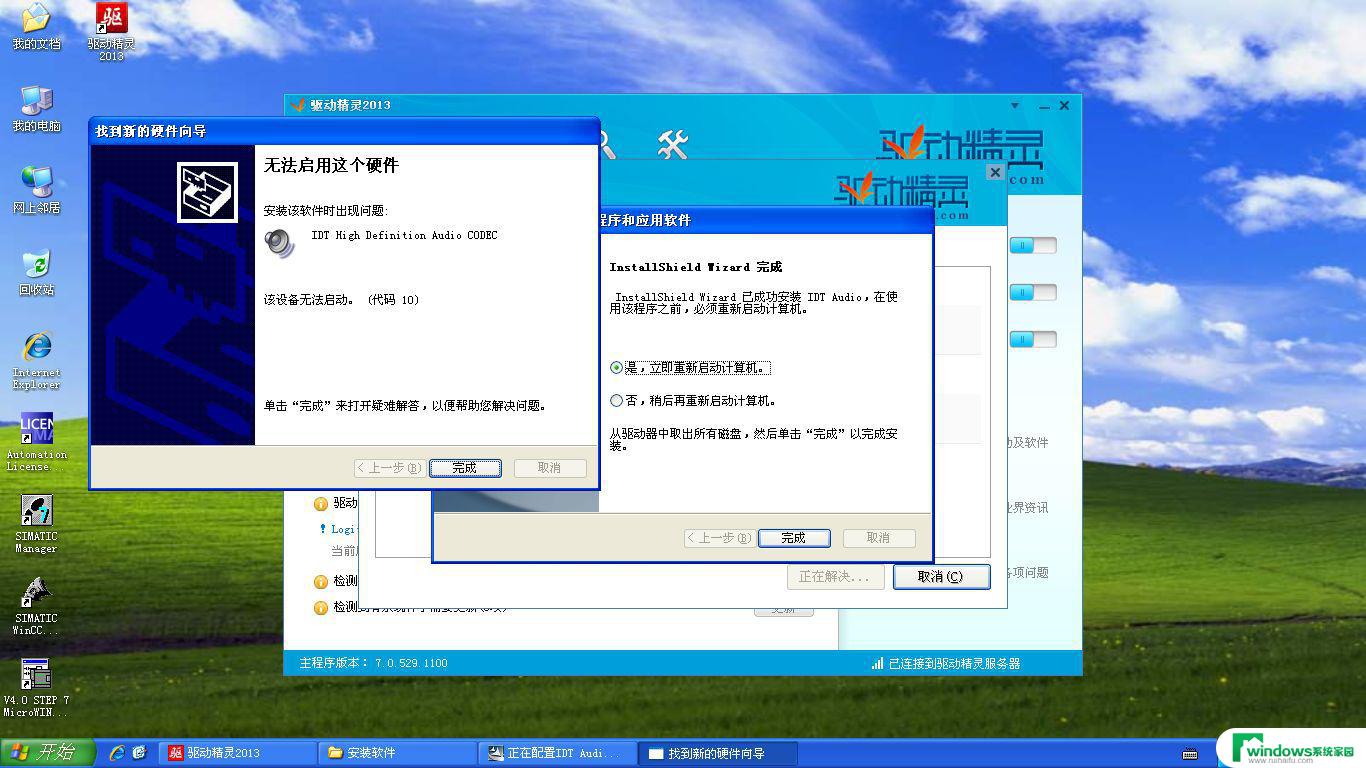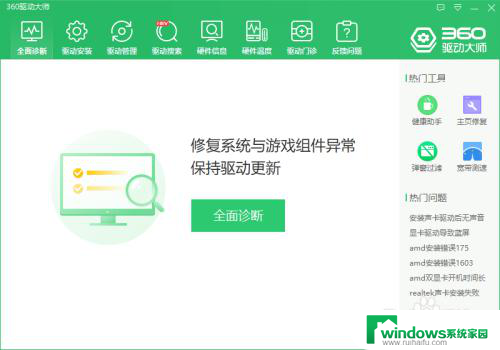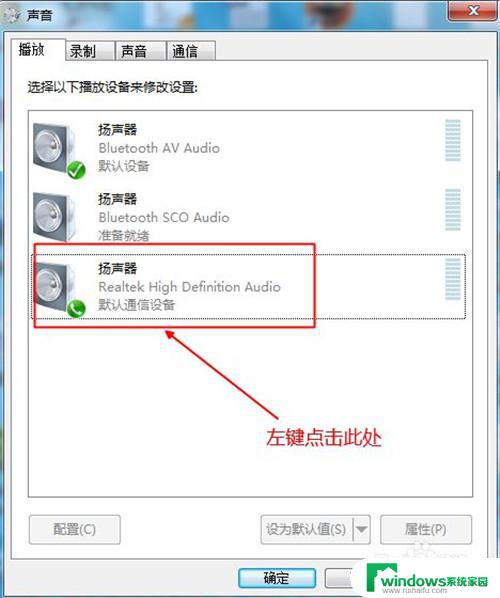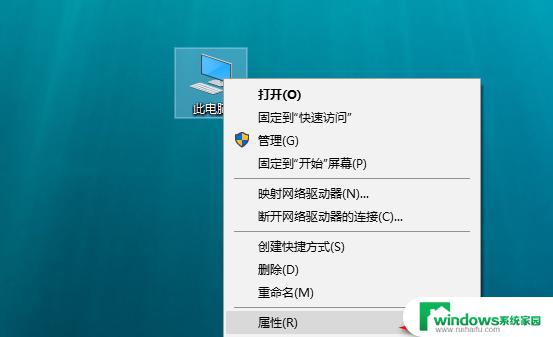笔记本自带声卡吗? 怎么检查电脑是否安装了声卡驱动程序
在现代社会中电脑已经成为人们生活中不可或缺的一部分,而声卡作为电脑的重要组成部分之一,起着至关重要的作用。有些人可能会疑惑,笔记本电脑是否自带声卡?又该如何检查电脑是否安装了声卡驱动程序呢?针对这些问题,本文将为您详细解答。无论是想要享受高品质音效,还是需要进行音频处理工作,了解电脑声卡的情况都是非常必要的。接下来我们将一起探索这个话题。
方法如下:
1.点击电脑桌面的左下方Windows标志,然后在弹出的窗体里。滑动右侧滚动条,找到Windows系统文件夹,点击该文件夹之后会展开一个新的菜单,在该菜单里找到设备选项,点击设备选线,如下图所示步骤操作即可。
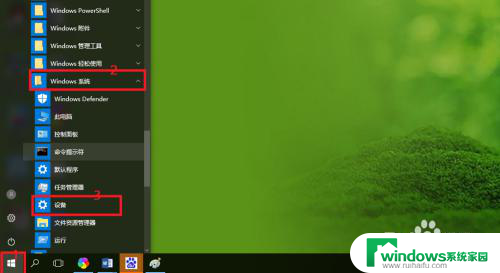
2.点击设备选项后,电脑桌面弹出一个新的窗口,如下图所示,即为设备设置窗口。
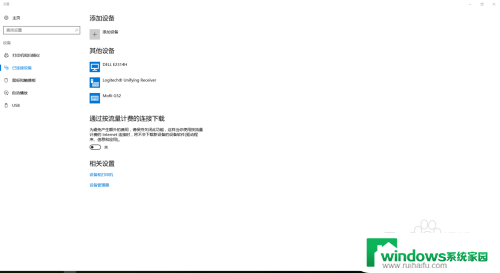
3.在设备设置窗口里的已连接设备里,找到相关设置下面的设备管理器,如下图红色矩形框圈出。
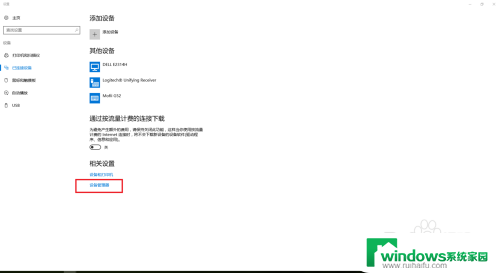
4.点击设备管理器之后,会弹出一个新的窗口。即设备管理器列表窗口,在该窗口里找到声音、视频和游戏控制器选项,如下图红色箭头所指项。
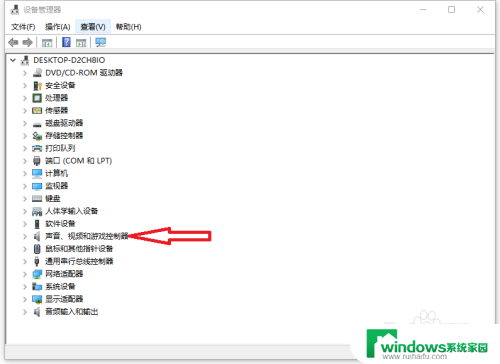
5.鼠标放在声音、视频和游戏控制器的前方箭头上,单击鼠标左键。就会弹出一些设备,这里面包括声卡,如下图红色矩形圈出。
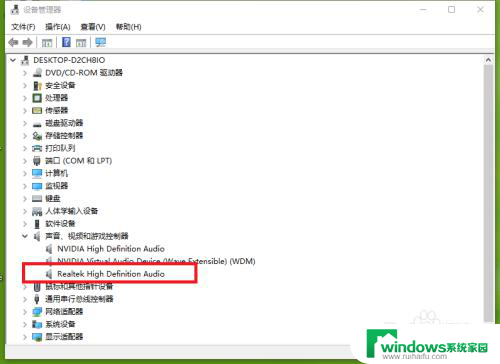
6.若是声卡前方有问号或者感叹号等标志时,说明声卡出现了问题。查看声卡是否安装好或者声卡驱动是否安装成功。
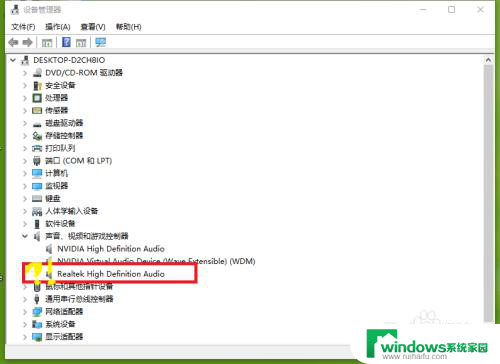
以上是笔记本自带的声卡吗的所有内容,对于遇到相同问题的用户,你可以参考本文中介绍的步骤来进行修复,希望这对大家有所帮助。